Новый телефон – прекрасная вещь, но со временем он начинает работать хуже, появляется масса глюков.
Переключение между приложениями становится пыткой, и батарея умирает в самый неподходящий момент.
Если всё это показалось вам до боли знакомым, то стоит предпринять усилия, например – остановить работу приложений, работающих в фоновом режиме.
Как контролировать фоновые процессы
Чувствуете, что ваш смартфон или планшет просто не достиг того же самого пробега, к которому он привык? Является ли ваша батарея закрыта на 3 часа, когда она продлилась до полного сна? Является ли оно вялым и менее отзывчивым, чем в прошлом? У вас могут быть некоторые приложения-изгои, которые высасывают ресурсы вашей системы в фоновом режиме.
Первым шагом к закрытию ренегатных приложений является знание вашего врага. Хирург просто не врезался в пациента волей-неволей! Он должен знать, является ли это приложением или селезенкой, которая действует до того, как он когда-нибудь заберет скальпель. Это ваши диагностические инструменты.
Ненужные приложения и процессы могут существенно замедлять работу вашего смартфона
Как контролировать фоновые процессы
Для этого понадобится заглянуть своему телефону «под капот» и воспользоваться найденной там информацией.
В каждом телефоне это делается по-разному, всё зависит от вашего устройства и версии андроида.
Если вы ищете немного больше информации, чем просто использование батареи, вы можете получить журнал о том, сколько процессорной мощности имеет каждое приложение. Стать разработчиком - это скрытый вариант. Вы не сможете найти «Параметры разработчика» в любом месте в меню «Настройки». Вы не получите никакого ответа, но если вы нажмете достаточно времени, вы получите уведомление, поздравляющее вас с вашей рекламой для разработчиков.
Теперь вернитесь в меню «Настройки», и вы увидите новый выбор: выберите «Возможности разработчика», чтобы увидеть целую кучу новых игрушек. Выбор конкретного приложения позволит вам прикрутить его и получить гораздо больше технической информации, если вы заинтересованы.
В некоторых случаях необходимо включить функции разработчика.
1. В версиях Андроид до Marshmallow, необходимо пойти в Опции > О телефоне и затем несколько раз нажать на номер версии, после чего появится уведомление, что функции разработчика активированы.
2. Затем необходимо зайти в настройки под названием Процессы или Статистика процессов . Их можно найти в Настройках > Настройки разработчика > Процессы . Эта опция выдаст список запущенных процессов и сколько оперативной памяти (RAM) они используют.
Итак, теперь у вас есть диагностические инструменты, но как вы знаете, какие из них закрывать? Не все фоновые приложения заслуживают смерти - многие из них важны для повседневной работы вашего устройства. Оставь этих парней в покое: им здорово продолжать делать свою работу на заднем плане.
Настройка фоновых процессов
Настоящие злодеи, которых вы ищете, обычно - это игры или музыкальные плееры, которые вы активно не используете. Самый быстрый способ остановить безудержное приложение на своем пути - просто убить его. Кроме того, вы всегда можете принудительно остановить приложение. После этого в меню нажмите «Стоп», чтобы продолжить выполнение. Вы можете получить предупреждение о том, что это может привести к неправильной работе приложения, но если это сосать ресурсы в фоновом режиме, это уже неправильно.
3. Разумеется, первое желание – отключить все приложения, работающие в фоновом режиме, но здесь следует проявить осторожность. Отключение некоторых приложений может нанести телефону существенный вред.
Если у вас один из последних самсугнов, например, S7 Edge, можно отправиться в Настройки > Функции разработчика > Запущенные сервисы и открыть список приложений, жрущих RAM. Там же можно переключаться между запущенными сервисами и кэшированными процессами.
Эти приложения снова оживут в следующий раз, когда они будут запущены. Если у вас есть повторный преступник, вам, возможно, придется принять более решительные меры. Если приложение оказалось полностью ненадежным, лучшим шагом будет просто удалить его с вашего устройства. Попрощайтесь, а затем нажмите «Удалить».
Лимит фоновых процессов андроид
Тем не менее, многие из приложений, которые, скорее всего, вызывают фоновые ресурсы, - это приложения для браузеров, которые были предварительно установлены на вашем устройстве. Без укоренения вы не можете их удалить. Приложение будет оставаться на вашем телефоне или планшете, но оно не сможет плохо себя вести.
В некоторых телефонах, например, Meizu M3 Max включить функции разработчика вышеописанным методом не получится. В таком случае необходимо написать в Google название телефона и дописать «разблокировать функции разработчика» .
В случае с Meizu, необходимо было ввести ##6961## в звонилке, а затем перейти в Настройки > Доступ > Функции разработчика > Статистика .
Если вам все это кажется немного утомительным, вы всегда можете сделать эквивалент найма цифровой службы, чтобы поддерживать аккуратный и аккуратный фон вашего устройства. И ваш телефон работает медленно, тогда может быть много возможностей. Одной из основных причин этой проблемы являются ненужные приложения, которые работают в фоновом режиме. Этот регулярный поиск потребляет много батареи, а также использует большую часть вашего интернет-трафика, что не очень хорошая идея.
Стоит ли пользоваться приложениями для оптимизации RAM
Это в конечном итоге замедляет работу вашего смартфона. Это поможет вам сэкономить время автономной работы, а также пропускную способность интернета. Существует возможность вручную обновлять эти приложения, но в этом случае вы не будете автоматически обновляться. Через некоторое время вам придется обновляться. Отключение фоновых приложений - очень простой метод. Чтобы отключить фоновые приложения, выполните приведенный ниже шаг. Это оказалось огромным успехом для компании благодаря ее инновационному дизайну и отличным характеристикам.
Если вы используете стоковый андроид версии Marshmallow или более новую версию, можно найти такие же опции и больше информации в Настройки > Память > Память , используемая приложениями. Здесь их можно отключать.
Какие приложения можно отключить на Android
Все приложения с пометкой «Сервисы Google», да и вообще любое приложение, начинающееся со слова Google останавливать нельзя.
Со временем смартфоны, как правило, замедляются в производительности. Они нуждаются в периодическом обслуживании. Убедитесь, что у вас нет ненужных приложений, установленных на вашем телефоне, и удалите ненужные данные с телефона. Чем больше места у него есть, тем лучше он будет работать. Шаг 1: Перейдите на главный экран. Шаг 2: Выберите кнопку «Недавние приложения». Шаг 3: здесь вы увидите значок «Активные приложения».
Закрыть и отключить фоновые данные для всех приложений
Шаг 1: Перейдите в «Настройки». Шаг 2: перейдите к «Использование данных». Шаг 3: вы увидите три точки в правом верхнем углу экрана. Примечание. Вы играете в игры, отправляете текстовые сообщения и одновременно запускаете разные приложения. В дополнение к этому вы начали чувствовать, что ваш телефон становится теплее.
С другой стороны, если просматривая список, вы заметите плееры и мессенджеры, опустошающие батарею в фоновом режиме, то можете без боязни их отключать. По-настоящему серьезные приложения, как правило, не позволят это делать.
Например, мы отключили Kik, Facebook Pages Manager и несколько других сервисов без каких либо проблем. В некоторых случаях вы заметите, что приложения автоматически перезапускаются.
Если у вас возникла эта проблема, вы можете запускать слишком много приложений одновременно. Простое переключение с одного приложения на другое не означает, что вы уже закрыли приложение. Все это время приложение просто работает в фоновом режиме. Следуйте простым инструкциям, приведенным ниже, и вам хорошо идти. Следуя этим шагам, вы можете закрыть любое приложение, которое вы в настоящее время не используете, чтобы вы могли контролировать время автономной работы. Конечно, есть другие причины для закрытия приложений; в некоторых случаях приложения перестают нормально работать, и они начинают замораживаться и не могут быть закрыты с помощью кнопки «Домой».
Если нажать Подробнее/Настройки (в зависимости от модели), можно увидеть, сколько RAM забирается кэшированными процессами. Здесь применяются такие же правила.
Чтобы избавиться от приложений, которые никак не хотят отключаться (у нас им было Kik), отправляйтесь в Настройки > Приложения > Менеджер приложений , чтобы осуществить принудительное завершение, или просто удалите его.
В этом случае вы можете принудительно закрыть приложение и перезапустить его, вместо перезапуска устройства. Для закрытия «замороженных» приложений. Разблокируйте устройство и проведите пальцем вниз, чтобы вы могли видеть «панель уведомлений».
- Найдите «Настройки».
- Перейдите в «Диспетчер приложений».
- После этого вы увидите три вкладки: Загруженный запуск.
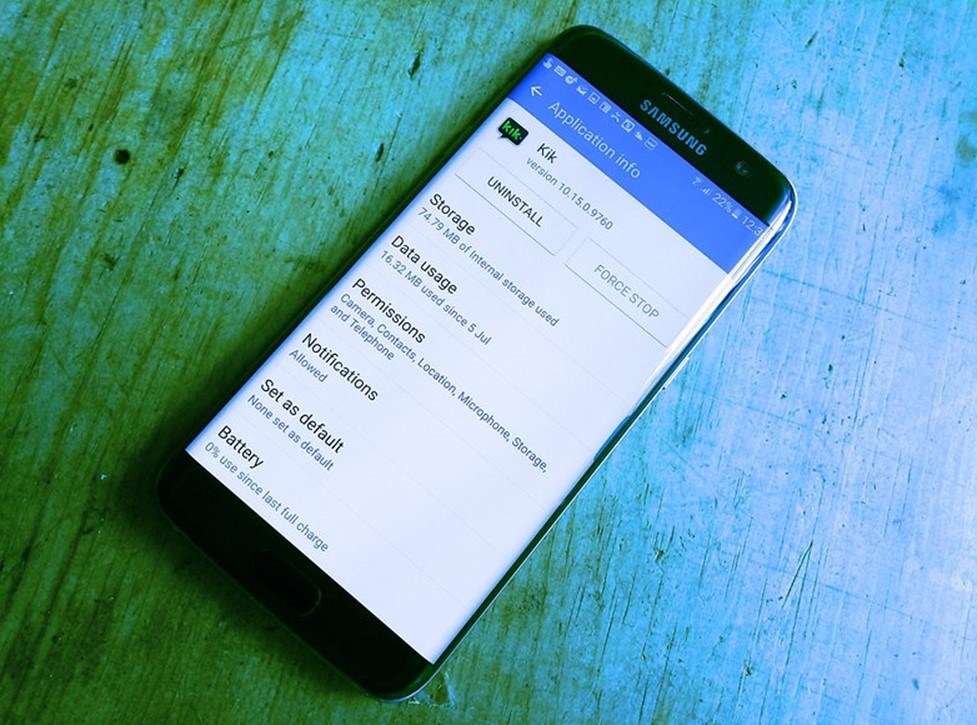
Редко используемые приложения лучше просто удалить
Как понять, почему именно разряжается батарея
Если вы уже предпринимали вышеописанные шаги, то могли заметить информацию по батарее относящуюся к каждому приложению. Но если просматривать так всё, то на это может уйти весь день.
Какие приложения можно отключить на Android
Вкл, уведомление, которое раздражало пользователей, было уведомлением «Приложение работает в фоновом режиме». Принцип уведомления хорош, но его применение не является. Уведомление не может быть удалено и не может быть отключено, поэтому вам придется смириться с этим, занимая пространство экрана в ваших уведомлениях.
Как понять, почему именно разряжается батарея
Это, конечно, если вы не хотите обойти это. Приложение также! Он работает только на устройствах на английском языке, по крайней мере на данный момент, но разработчик, скорее всего, добавит поддержку другим языкам при добавлении переводов. Все, что вам нужно сделать, это установить приложение, включить разрешение получателя уведомлений, и оно будет блокировать уведомление!
Вместо этого направляйтесь в Настройки > Батарея . Опять же, в зависимости от телефона, названия и функции могут быть разными, но вы как минимум должны увидеть список приложений, использующих батарею больше других.
Здесь так же нельзя совершать лишних движений. На некоторых телефонах в разделе батареи можно увидеть, какие приложения системные, а какие нет, в других телефонах (как Meizu) список будет поделен на «аппаратные» (hardware) и программные (software) приложения.
Кроме того, он пошел вперед и сделал эту новую функцию бесплатной функцией в своем приложении, чтобы вы могли не видеть, что уведомление «приложение работает в фоновом режиме», не тратя ни копейки. Сначала загрузите эти два приложения. Загрузите его, а затем выполните скриншоты ниже, чтобы узнать, как его импортировать и настроить! После того, как Задача импортирована, вы можете запустить ее, чтобы «отложить» уведомление. Однако он не запускается при загрузке, поэтому следуйте приведенным ниже инструкциям, чтобы узнать, как запустить эту задачу при загрузке, чтобы автоматически блокировать уведомление.
В теории, в каждой новой версии андроида улучшаются функции батареи. В Android Marshmallow, например, самым большим улучшением было Doze, переводящее ваш телефон в режим гибернации, когда телефон просто лежит.
Для Android Nougat – Doze 2.0 функция может быть активирована, когда телефоном просто не пользуются.
Samsung (и другие компании) часто внедряют функции по освобождению RAM. Некоторые пользователи отмечали, что режим Doze только быстрее разряжал батарею, но его в любом случае стоит попробовать.
Шаг 6: Перейдите к разделу «Профили». Шаг 7: нажмите кнопку Шаг 8: выберите «Событие». Шаг 9: Выберите «Запуск монитора». Шаг 10: Нажмите кнопку «Назад». Шаг 11: Выберите «Повтор»Задача, которую мы импортировали. Шаг 12: Закончено. И теперь, когда вы перезагружаете свое устройство, профиль должен запускаться при загрузке!
Кроме того, вы можете добавить действие «Подождите» в начале Задачи и использовать аналогичный длинный таймаут. Глядя на исходный код для его, его, и на самом деле не показывает ничего, что мы можем использовать. Насколько нам известно, редактирование свойств команд или системных свойств не используется, чтобы контролировать, работает ли эта служба. Однако использование любого из вышеперечисленных методов является относительно простым обходным решением этой проблемы.
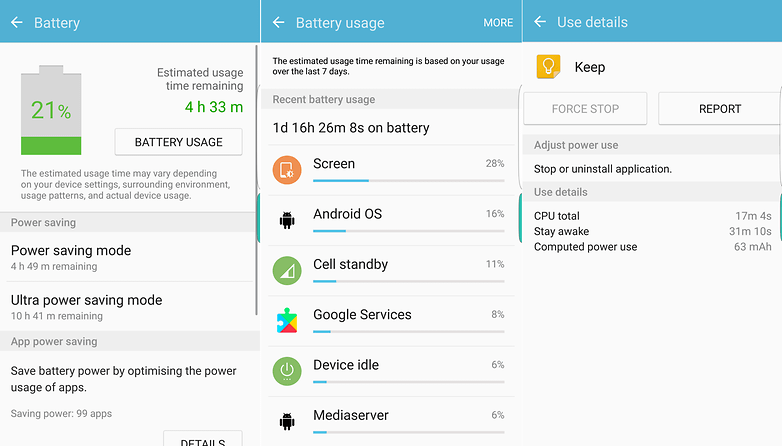
В этом меню можно вручную убивать приложения или активировать функции для сохранения батареи.
Стоит ли пользоваться приложениями для оптимизации RAM
Есть мнение, что использование «таск-киллеров» приносит в итоге больше вреда, чем пользы. Поскольку для этого нужно держать в фоновом режиме приложение для мониторинга ресурсов, а это несколько нецелесообразно.
Вы также можете найти большие файлы на своем смартфоне и удалять приложения напрямую. Последний элемент «Удалить треки» позволяет удалить историю вызовов и браузера. Бесплатное приложение полностью избавляет от раздражающей рекламы. С помощью кнопки загрузки вы станете.
Не каждый пользователь смартфона также выбрал тариф, который дает ему несколько гигабайт данных в месяц. Ограничение становится особенно раздражающим, когда приложения в фоновом режиме потребляют данные. Мы покажем вам, как удалить раздражающие данные из сети.
Те, кто не заказывал тариф с использованием нескольких гигабайт данных, которые любят поцарапать трехзначное ежемесячное использование, также должны ограничить свое потребление - даже перед лицом противоречивых функций, таких как автоматическая передача данных, с которыми операторы хотят продавать своим пользователям больше денег. Но даже несмотря на денежное мышление, иногда бывает разумно ограничить потребление, поскольку многие приложения посылают свои данные незаметно в фоновом режиме.
Постоянный запуск приложения, принудительно закрывающего другие приложения, разумеется, будет разряжать телефон. Лучше его вообще не устанавливать.
Тем не менее, многие пользователи утверждают, что можно обеспечить более полный контроль, если получить рут-права. Если вы встанете на это путь, то рекомендуем обратить внимание на приложение Greenify – оно осуществляет автоматическую гибернацию рутованных и нерутованных устройств.
Приложения поставщиков мобильных услуг
Хуже того, некоторые приложения посылают больше данных в фоновом режиме, чем на переднем плане. Ниже диаграммы приложения перечислены в порядке убывания их использования. После того как вы коснулись имени приложения, вы получите немного более тонкий обзор, в котором доля потребления данных за указанный период помечена и разбита, сколько данных было отправлено на переднем плане и в фоновом режиме.
Чтобы теперь получить доступ к мобильной сети или предотвратить чрезмерную доставку фоновых данных на такой, теперь устанавливается только галочка позади «Фоновых данных» и следующее объяснение. Больше памяти, больше мощности - бесплатные и без рекламы!
В нерутованных будет отсутствовать автоматическая гибернация и некоторые другие функции, но вы всё равно сможете добавить приложение на домашний экран и совершать гибернацию по желанию.
Это приложение также расширяет функционал Doze в Marshmallow и для этого не нужны рут-права.
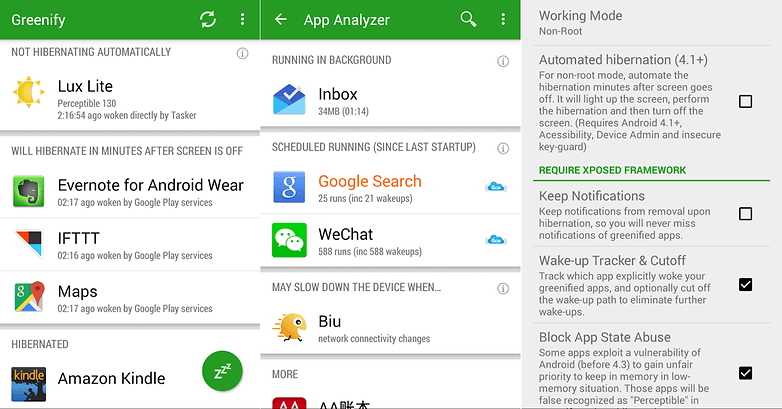
В Greenify есть интересные функции.
Как вы думаете, таск-киллеры, клинеры и оптимизаторы RAM продлевают жизнь батареи? Поделитесь своим мнением в комментариях!
Что делать, если телефон или планшет на платформе Андроид тормозит, зависает или стал работать медленнее? Для того чтобы в корне решить проблему, нужно понять «откуда растут ноги».
Надо учитывать многозадачность работы Андроид. Все запущенные приложения, которые вы запускаете на своём устройстве, начинают закрываться при недостатке оперативной памяти. В слабо мощных устройствах, именно в этот момент начинаются зависания. Если у вас старенький или маломощный смартфон, выходом из ситуации будет настройка отвечающая за ограничения количества запущенных приложений.
Лимит фоновых процессов андроид.
Лимит фоновых процессов в вашем андроид, позволяет:
- ограничить количество запущенных программ, которые, как известно, становятся причиной разрядки вашего смартфона или планшета
- а так же устранить зависания ваших устройств
Необходимо зайти в ‹меню настройки› и почти в самом низу есть раздел меню «Для разработчиков» , ищем в этом разделе «Лимит фоновых процессов» .
Многозадачность придумана для того, чтобы любое приложение, запускаемое единожды с повторными ее запусками, запускалось быстрее, потому как оно (приложение) благодаря многозадачности находится в свернутом состоянии, в итоге вам не приходится ждать много времени для последующих запусков. Хорошим примером послужит запуск любого браузера на вашем компьютере или ноутбуке. Задайте себе вопрос, что будет быстрее запустить свернутый браузер или открыть его заново. Вот тут и становится все ясно, что из себя представляет та самая многозадачность и с чем ее едят.
Функция «Лимит фоновых процессов » ограничивает эти самые задачи, а точнее количество запущенных программ.С ее помощью можно:
- или отключить вообще фоновый режим
- или наложить ограничения на количество запущенных приложений
Настройка.
Разберем более детально, как ограничить количество запускаемых программ в вашем смартфоне или планшете. Идем в настройки вашего устройства → далее → «Для разработчиков» ищем в самом низу пункт приложения и в нем есть подпункт → «Лимит фоновых процессов» в нем и выбираем необходимую для вас конфигурацию настройки.
Эта настройка особенно будет удобно для устройств, у которых мало оперативной памяти.
Все зависания, которые связаны с приложениями использующие интернет, зачастую виснут по причине плохого соединения сети и никак не связаны с самим устройством. Завышенный ping (медленный отклик на действие), который происходит по вине провайдеров, создаёт массу проблем. Эти проблемы влекут за собой зависания любого устройства или его встроенных функций, которые используют интернет. Причина тут в провайдере.
Советы по оптимизации вашего планшета или смартфона на андроид.
Если у вас слабенький планшет, лучше ограничиться в использовании видео или живых обоев, так как они сильно загружают графический процессор и оперативную память. Пусть не так красиво использовать обычную картинку на рабочем столе, зато это поможет избавиться от зависания и быстрого разряда батареи.
Настройка лимита фоновый приложений позволит держать вашу оперативную память свободной. Старайтесь держать на своём гаджете те приложения, которые вам действительно необходимы, ненужные приложения лучше удалить.
Службы, которые вы не используете всегда можно остановить. За счет чего поднимется производительность вашего устройства.
Следите за памятью вашего ssd накопителя, потому как ваши огромные библиотеки из фотографий, видео или резервных копий файлов, могут забить всю память вашего устройства. В некоторых случаях это и является причиной зависания устройств.
Если андроид завис намертво.
Иногда, «конфликт» какого-нибудь приложения или программы может вызвать критическую ошибку и сбой мобильной платформы. Из-за чего, телефон или планшет зависает намертво, а иногда даже не работает кнопка выключения. В подобной ситуации, нужно достать батарею и вставить ее обратно. Если мертвые зависания не прекратятся, поможет сброс настроек на заводские.
